在日常生活中,我们经常会遇到将通讯录从安卓手机导入到苹果手机的需求,毕竟随着科技的不断发展,人们使用不同品牌的手机已经成为了一种常态。而如何快速将安卓手机中的通讯录数据顺利导入到iPhone中,成为了许多用户面临的难题。幸运的是随着技术的进步,现在已经有了一些简单便捷的方法来实现这一目的。接下来我们将介绍几种常用的方法,帮助大家轻松实现通讯录数据的迁移。
怎样快速将安卓通讯录导入到iPhone
步骤如下:
1.解锁安卓手机进入系统后,点击联系人的应用进入。
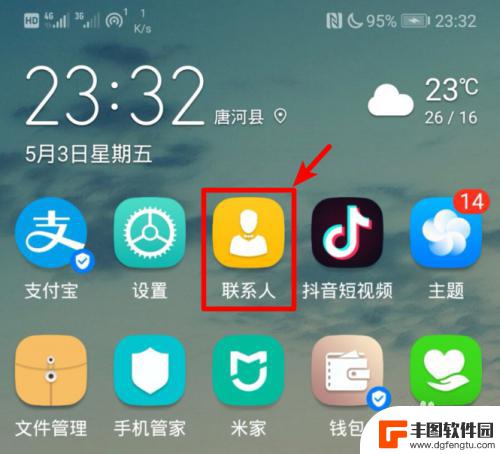
2.在联系人的界面点击右上方三个点的图标,选择导入/导出的选项。
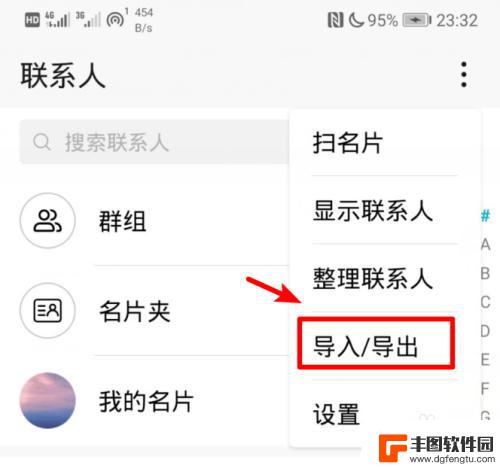
3.点击后,在导出的下方,选择分享联系人的选项。
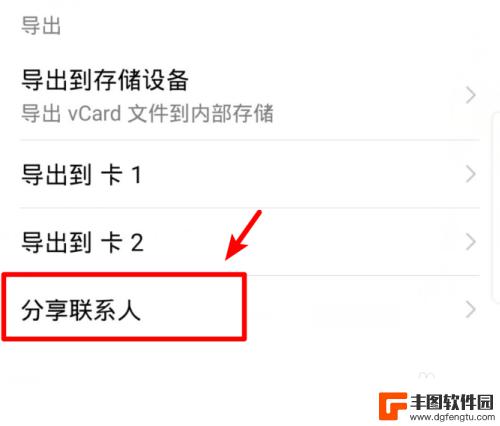
4.进入分享页面后点击全选,选择全部的联系人,然后点击分享。
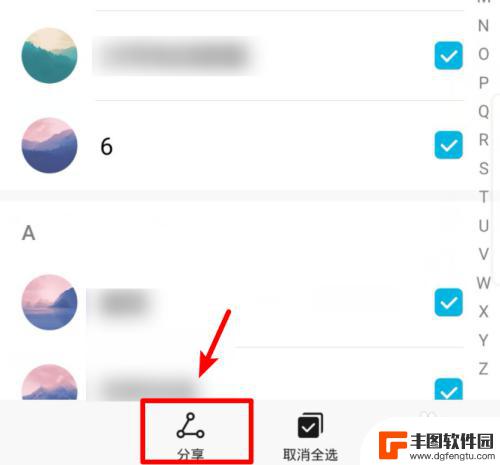
5.在分享页面我们选择发送QQ,然后。选择苹果手机登录的QQ号码进行发送。
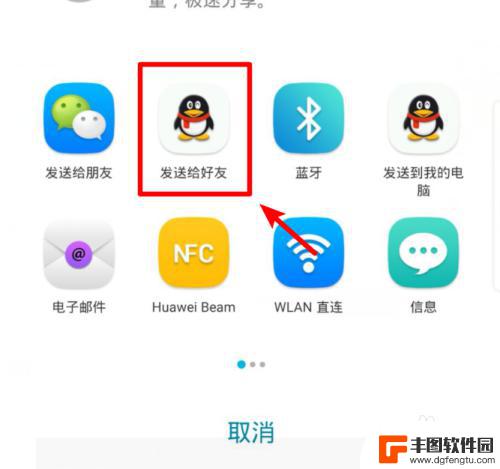
6.发送完毕后,打开苹果手机的QQ,点击接收到的文件。
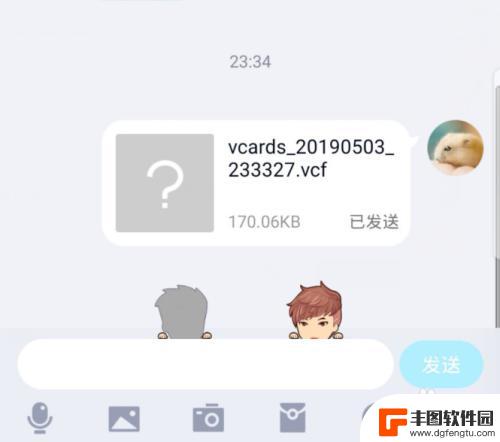
7.点击后,在文件详情界面,选择用其他应用打开的选项。
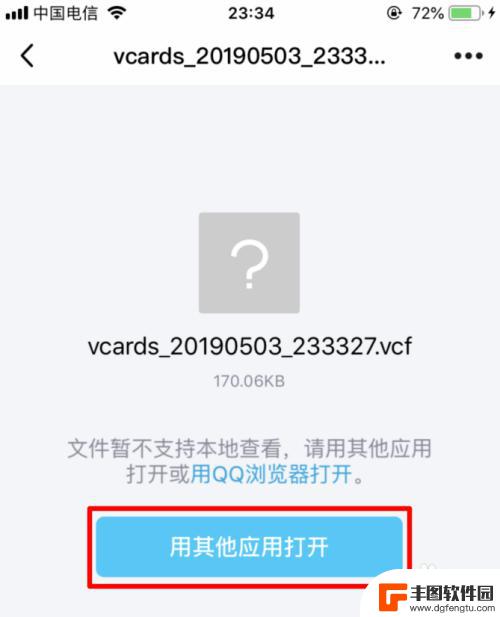
8.点击后,在打开方式页面,选择拷贝到通讯录的选项。
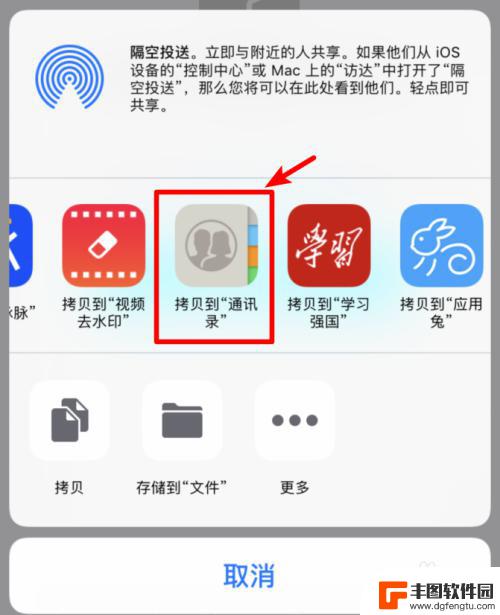
9.点击后,苹果手机会加载安卓手机的通讯录,点击右上方的存储选项即可。
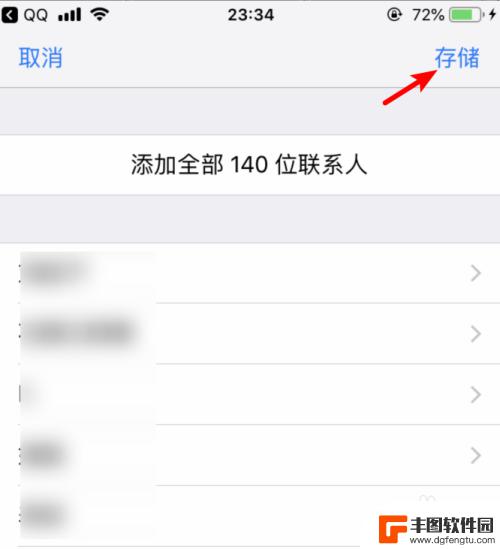
以上就是关于如何从安卓手机导入苹果手机的通讯录的全部内容,如果您遇到相同的情况,可以按照这些方法来解决。
相关教程
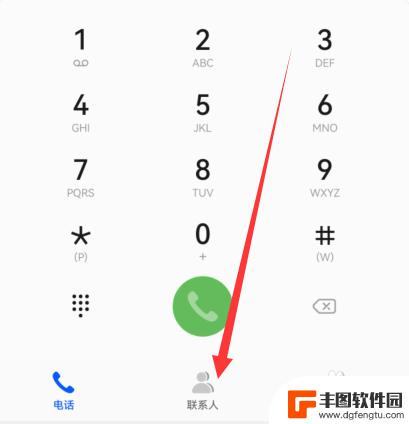
怎样把安卓的通讯录导入苹果手机 如何将苹果手机通讯录导入到安卓手机
随着移动设备的普及,许多人在更换手机时面临着一个通讯录导入的问题,特别是从安卓手机转换到苹果手机,或者从苹果手机转换到安卓手机时,如何将通讯录顺利迁移成为了许多人关注的焦点。在...
2023-12-28 11:25:55
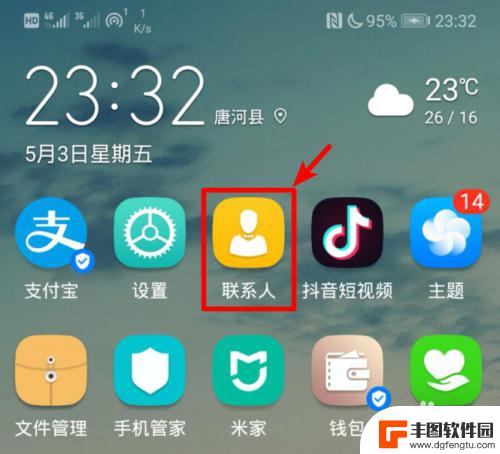
安卓通讯录如何导入苹果手机 iphone手机怎么导入安卓通讯录
在日常生活中,我们经常会遇到从安卓手机转换到苹果手机的情况,而其中最头疼的问题之一就是如何将安卓手机中的通讯录导入到iPhone手机中,通讯录中存储着我们重要的联系人信息,一旦...
2024-06-15 14:43:59
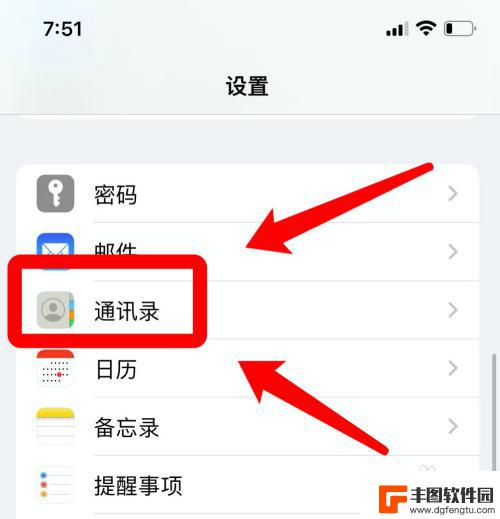
怎样从苹果手机导出通讯录到华为 从苹果手机导出通讯录到华为手机步骤
怎样从苹果手机导出通讯录到华为,在现代社会中,手机已成为人们生活中不可或缺的工具之一,当我们更换手机品牌时,如何将原有手机中的重要通讯录数据顺利导入新手机,成为了一个备受关注的...
2023-11-29 15:19:56
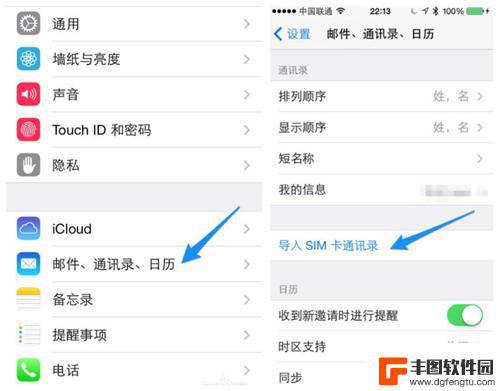
怎样把苹果手机的通讯录导入其他品牌新手机 换苹果手机后怎么导入通讯录
怎样把苹果手机的通讯录导入其他品牌新手机,如今,苹果手机已成为人们生活中不可或缺的一部分,当我们决定换用其他品牌的新手机时,我们常常面临一个问题:如何将苹果手机的通讯录导入到新...
2023-09-26 16:21:53
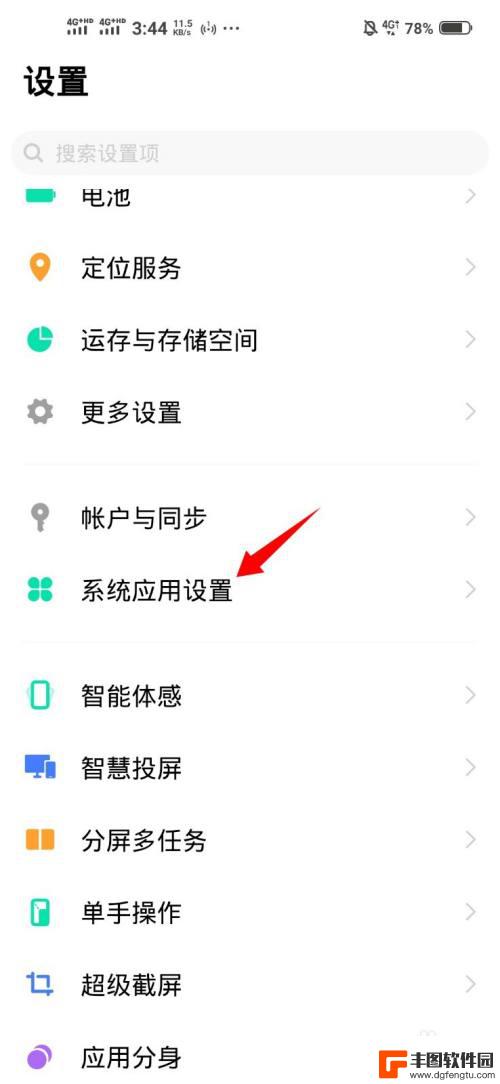
ⅴivo手机怎样把通讯录导入到新手机 vivo手机如何将电话号码导入新手机
在日常生活中,手机通讯录中存储着我们重要的联系人信息,更换新手机时如何将通讯录导入新设备成为了一件困扰人们的问题,对于vivo手机用户来说,导入通讯录变得更加便捷和简单。通过一...
2024-04-20 16:42:37
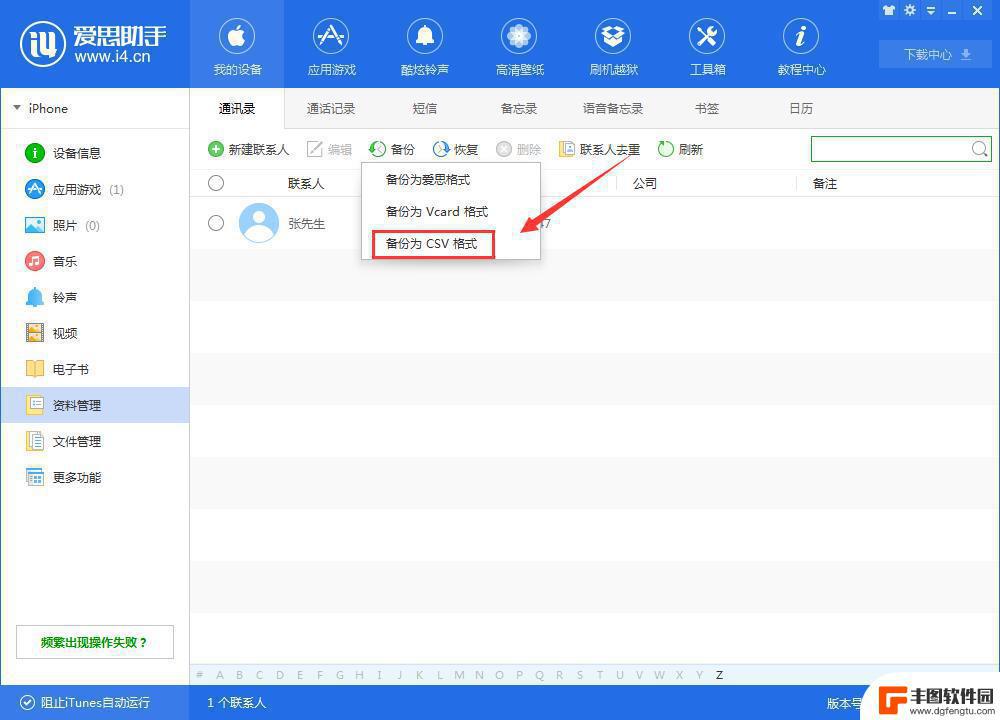
苹果手机电话号码怎么导入安卓手机 iPhone手机通讯录如何导入到安卓手机
在日常生活中,我们经常会遇到需要将手机通讯录从一款手机转移到另一款手机的情况,例如当我们从iPhone手机切换至安卓手机时,就会面临如何将电话号码导入新手机的问题。对于苹果手机...
2024-10-19 11:17:09

苹果手机电话怎么设置满屏显示 iPhone来电全屏显示怎么设置
苹果手机作为一款备受欢迎的智能手机,其来电全屏显示功能也备受用户青睐,想要设置苹果手机来电的全屏显示,只需进入手机设置中的电话选项,然后点击来电提醒进行相应设置即可。通过这一简...
2024-11-27 15:22:31

三星山寨手机怎么刷机 山寨手机刷机工具
在当今科技发展迅速的时代,手机已经成为人们生活中不可或缺的重要工具,市面上除了知名品牌的手机外,还存在着许多山寨手机,其中三星山寨手机尤为常见。对于一些用户来说,他们可能希望对...
2024-11-27 14:38:28
小编精选
苹果手机电话怎么设置满屏显示 iPhone来电全屏显示怎么设置
2024-11-27 15:22:31三星山寨手机怎么刷机 山寨手机刷机工具
2024-11-27 14:38:28怎么手机照片做表情 自己制作微信表情包的步骤
2024-11-27 13:32:58手机锁死怎么解开密码 手机屏幕锁住了怎样解锁
2024-11-27 11:17:23如何让手机与蓝牙耳机对接 手机无法连接蓝牙耳机怎么办
2024-11-27 10:28:54苹果手机怎么关闭听筒黑屏 苹果手机听筒遮住后出现黑屏怎么办
2024-11-27 09:29:48vivo手机如何更改字体大小 vivo手机系统字体大小修改步骤
2024-11-26 16:32:51手机上如何设置显示温度 手机屏幕如何显示天气和时间
2024-11-26 14:35:15手机流量为什么不能用 手机流量突然无法上网怎么办
2024-11-26 13:17:58手机屏幕白边如何去除黑边 华为手机屏幕上方显示黑色条纹怎么处理
2024-11-26 12:20:15热门应用